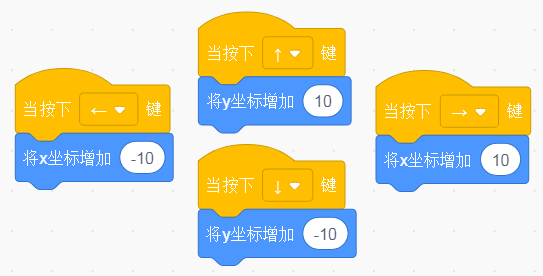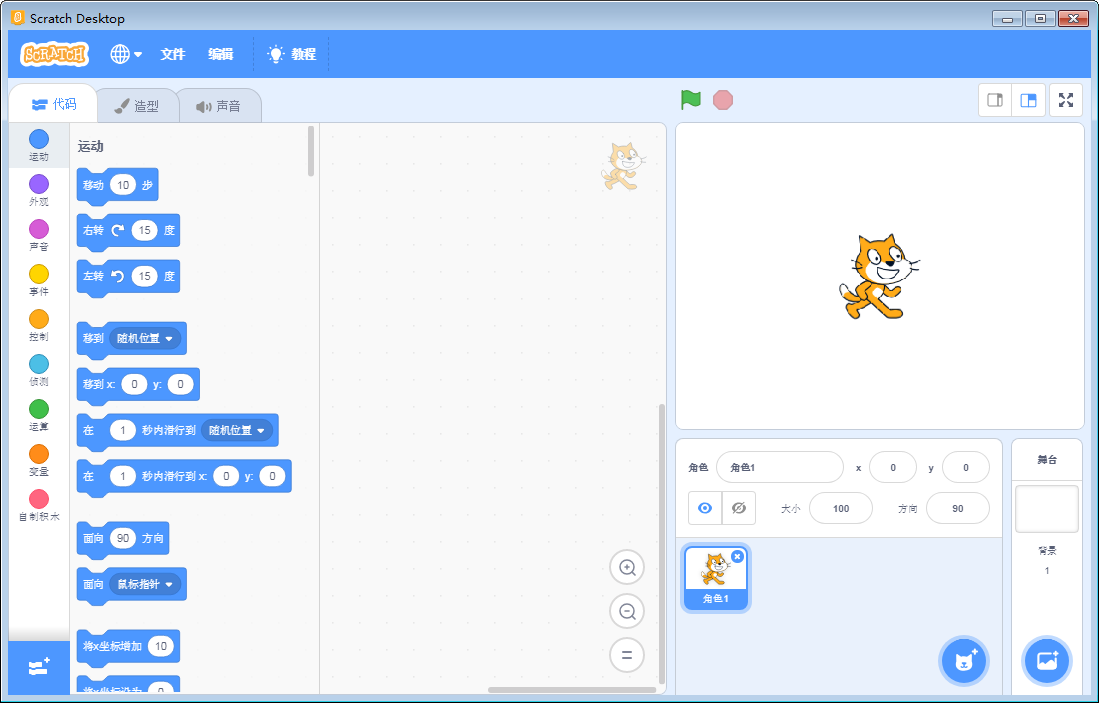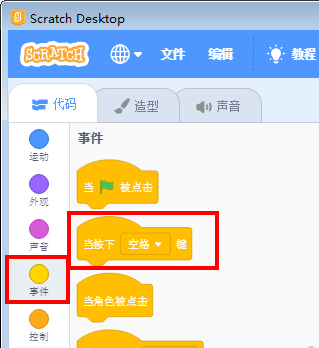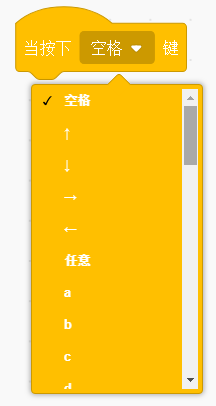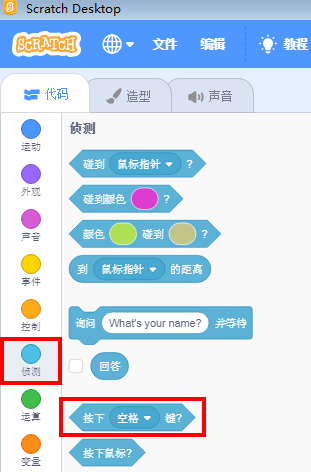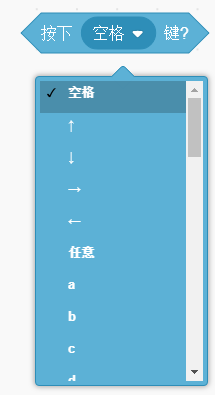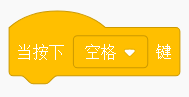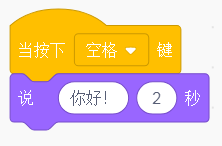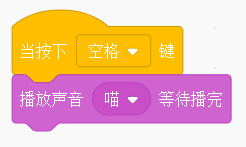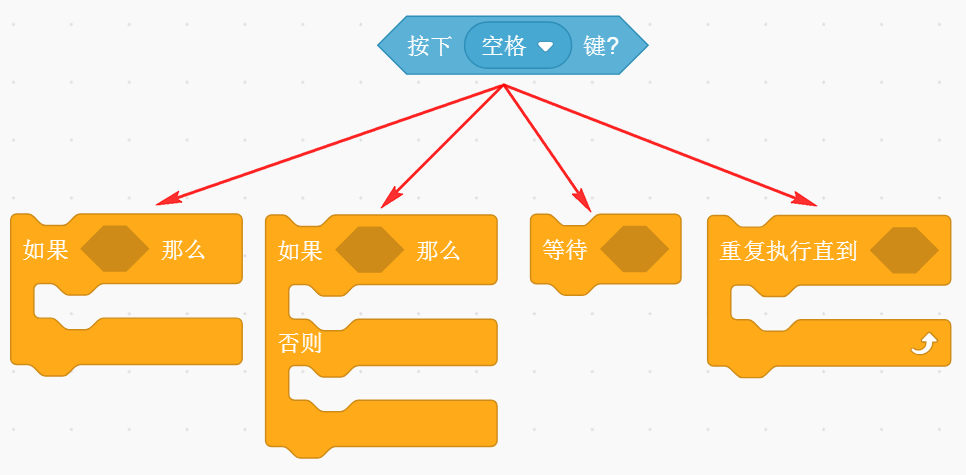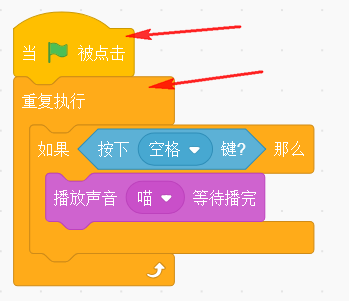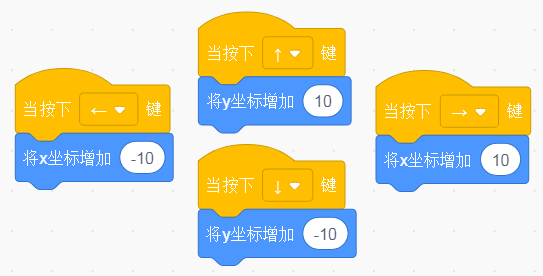呱比特在Scratch使用
呱比特手柄有个特性,只要一插到电脑上,就会自动识别成一个键盘设备。这个过程无需安装驱动(除非你的电脑系统精简得很厉害)。
所以呱比特可以在原生Scratch上使用,或者可以在基于Scratch上开发的软件(Kittenblock、mBlock、Mind+等软件)上使用。在Scratch软件上以键盘的形式进行使用。
呱比特插上USB的一瞬间,如果成功识别成键盘形式,它会自动发出一个滴~滴~滴~滴滴的短曲。表明它自己成功枚举了。
插上呱比特手柄
如果只是呱比特上按键与Scratch交互,除呱比特外,无需其他硬件了。

呱比特按键映射
呱比特的按键与真实键盘按键的映射关系

Scratch交互
打开Scratch
Scratch可以用离线的安装版本,或者在线版本,或者是其他变种的Scratch

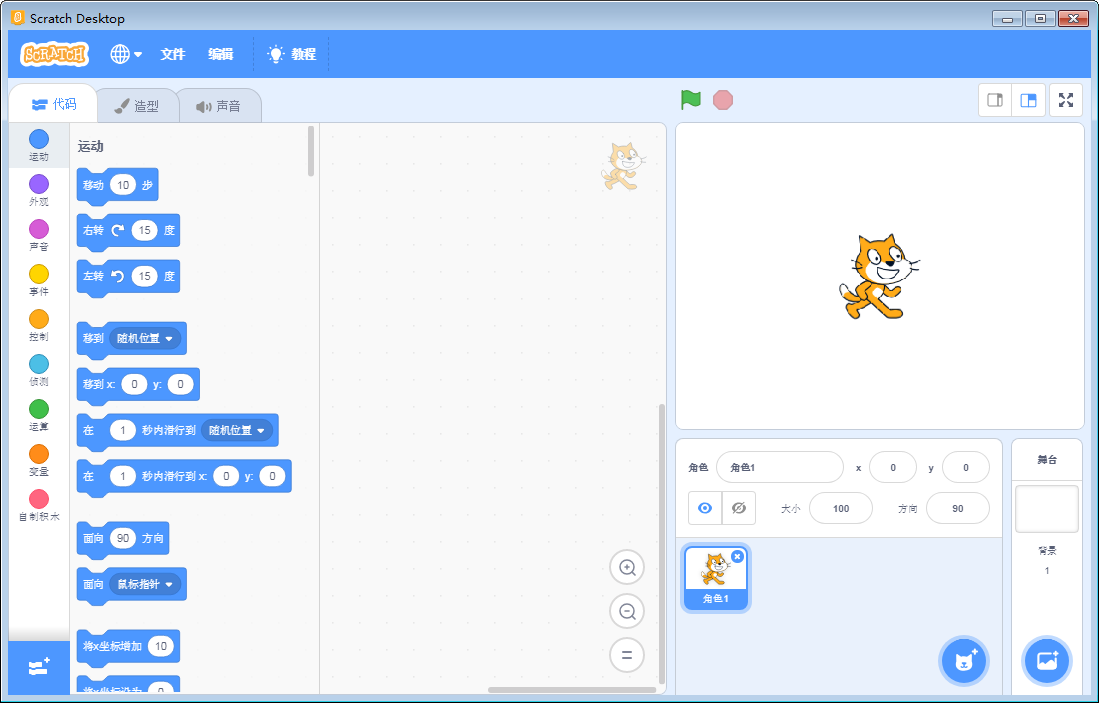
Scratch中与键盘相关的积木块
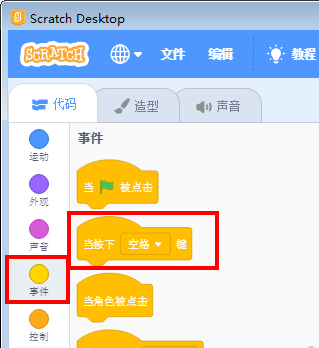
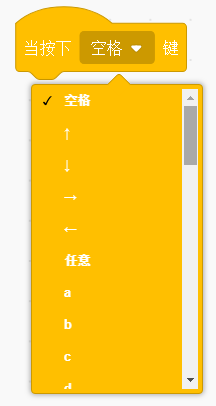
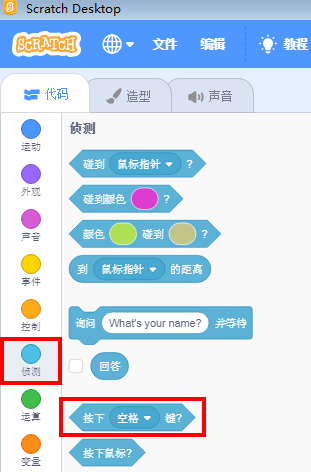
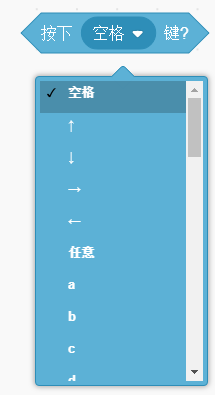
对于呱比特能触发的几个按键分别是:
- 空格键
- 方向箭上下左右(4个)
- 按键xyab(4个)
- 数字键1~8
Scratch按键帽子方块详解
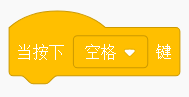
这种长得想帽子的积木,是属于事件模块。
所谓事件模块——当某些条件触发后,就会执行此积木以下的积木群。
按键帽子方块举例
当按键呱比特的摇杆后,舞台小猫就会说你好~
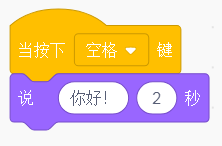
当按键呱比特的摇杆后,Scratch就会发出喵~的声音
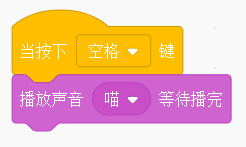
Scratch按键尖角方块详解
尖角方块只会返回布尔逻辑值,如,真假
它的一般有以下的配搭。
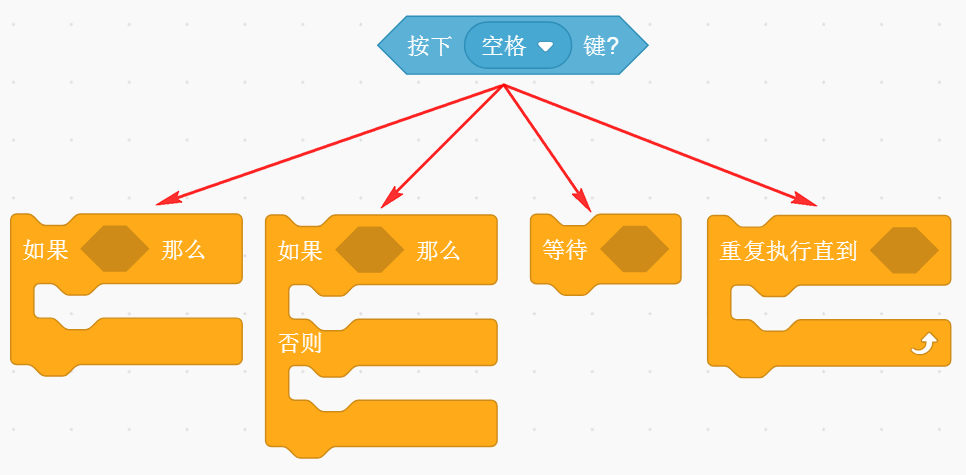
按键尖角方块举例
一般会绿旗子积木块和重复执行积木块
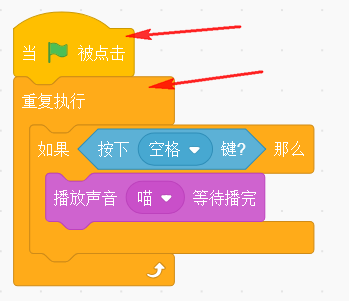
按键帽子方块和按键尖角方块如何选用?
其实很多时候,用这两个不同的方块都能实现同样的效果,具体看个人的喜好。
对于初学者入门,我建议多用帽子事件方块,这种事件方块可以理解为多线程(实质它是伪多线程)
实战——摇杆控制小喵运动
摇杆上下左右,遥控舞台小猫运动